Jos käytät Bluetooth-laitteita Windows -tietokoneellasi , tarvitset ehdottomasti Broadcom BCM20702A0 -ohjaimen . Tämän ohjaimen avulla useat tietokoneesi Bluetooth-komponentit käyttöjärjestelmääsi . Ilman tätä ohjainta et voi käyttää Bluetooth-laitteita, kuten näppäimistöä , hiirtä tai kuulokkeita, järjestelmän kanssa.
Tässä artikkelissa selitämme sinulle, mikä Broadcom BCM20702A0 -ohjain oikeastaan on, mitkä ovat tähän ohjaimeen liittyvät tunnetut ongelmat ja kuinka se ladataan ja asennetaan helposti Windows 10 -tietokoneellesi .
Mikä on Broadcom BCM20702A0 -ohjain?

Broadcom BCM20702A0 -ajuri Windows -käyttöjärjestelmässä.Se on tekniikka, jota käytetään laitteiston ja sen kehyksen yhdistämiseen.
Ajattele asiaa näin: Microsoft ei voi mitenkään sisällyttää koodia jokaiselle laitteelle. Tämä tarkoittaa, että valmistajien on luotava omat menetelmänsä mahdollistaakseen kommunikoinnin käyttöjärjestelmän kanssa. Näitä tiedostoja kutsutaan ajureiksi.
Ajurit saadaan useimmiten lataamalla Internetistä . Joidenkin laitteiden mukana saattaa kuitenkin olla ohjainlevy, joka sisältää tiedostoja, jotka voit asentaa itse.
Et ehkä edes tiedä tarvitsevasi BCM20702A0-ohjainta, jos tietokoneessasi on sisäänrakennettu Bluetooth-toiminto tai jos olet äskettäin ostanut Bluetoothiin liittyvän tuotteen. Erityisesti Bluetooth-laitteiden kohdalla on tärkeää, että ohjaimet ovat ajan tasalla ja asennettu oikein. Ilman oikeita ohjaimia tietokoneesi ei voi käyttää Bluetooth-toimintoa, koska tietokoneeseen ei voida muodostaa yhteyttä .
Katso myös: Bluetooth katosi Windows 10: stä: kuinka se aktivoidaan?
Mitkä ovat Broadcom BCM20702A0 -ohjaimen tunnetut ongelmat?
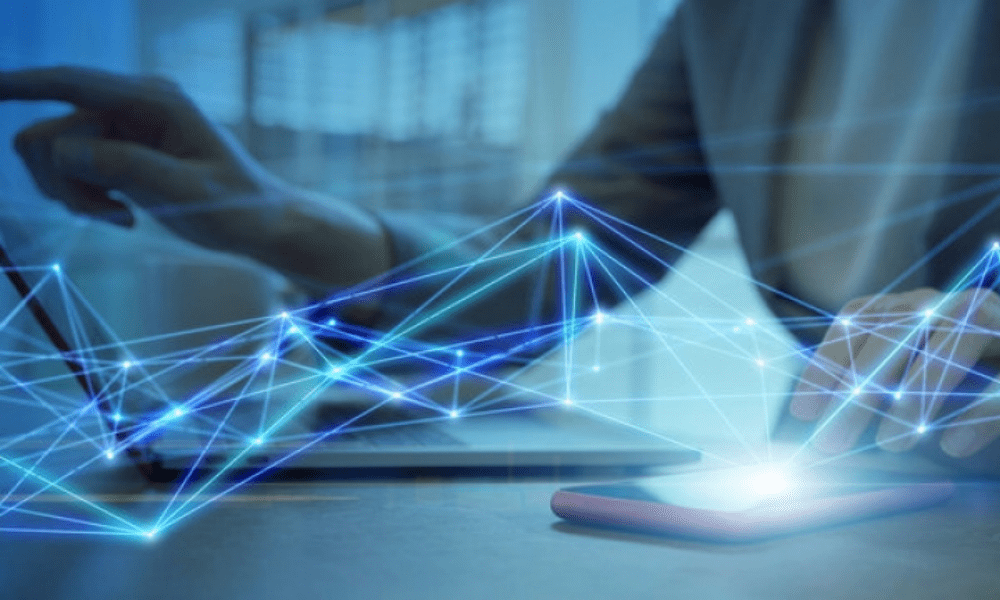
Tässä on joitain Broadcom BCM20702A0 -ohjaimen tunnetuimmista ongelmista , joista muut Windows 10 -käyttäjät ovat ilmoittaneet:
- BCM20702A0-ohjain ilmestyy satunnaisesti. Jotkut ihmiset huomaavat yhtäkkiä ohjaimen ilmestyvän Laitehallinnassa. Tämän pitäisi olla normaalia, jos tietokoneessasi on sisäänrakennettu Bluetooth-toiminto tai jos olet äskettäin ostanut Bluetoothiin liittyvän tuotteen.
- Ajuri BCM20702A0 puuttuu. On raportoitu, että joskus BCM20702A0-ohjain näyttää puuttuvan kokonaan tietokoneesta. Saatat huomata, että ohjainta ei ole vieläkään asennettu, vaikka olet käyttänyt tai yrittänyt käyttää Bluetooth-laitetta.
- BCM20702A0-ohjain ei vastaa. Vaikka sinulla olisi BCM20702A0-ohjain, se saattaa pysähtyä tai lakata vastaamasta Bluetooth-toimintoa käytettäessä.
Nämä ongelmat voivat johtua useista tekijöistä, kuten ristiriidoista muiden ohjainten kanssa , rekisterin vioittumisesta , haittaohjelmatartunnasta tai tai virheellisestä käyttöjärjestelmän päivityksestä
Kuinka ladata ja asentaa Broadcom BCM20702A0 ohjain?
Broadcom BCM20702A0 -ohjaimen lataamiseen ja asentamiseen on useita vaihtoehtoja. Esittelemme sinulle kolme yksinkertaisinta ja tehokkainta menetelmää:
- Suorita Bluetooth-vianmääritys
- Asenna Broadcom-ohjain viralliselta verkkosivustolta
- Poista kaikki Bluetooth-ohjaimet ja USB-ohjaimet
Suorita Bluetooth-vianmääritys
Ensimmäinen asia, jonka voit kokeilla, on suorittaa Windows 10 :n sisäänrakennettu Bluetooth-vianmääritys . Tämä työkalu voi automaattisesti havaita ja korjata tietokoneesi Bluetooth-toimintoihin liittyvät ongelmat. Voit tehdä sen seuraavasti:
Vaihe 1: Napsauta Käynnistä-painiketta ja kirjoita hakupalkkiin vianmääritys Napsauta näkyviin tulevaa tulosta.
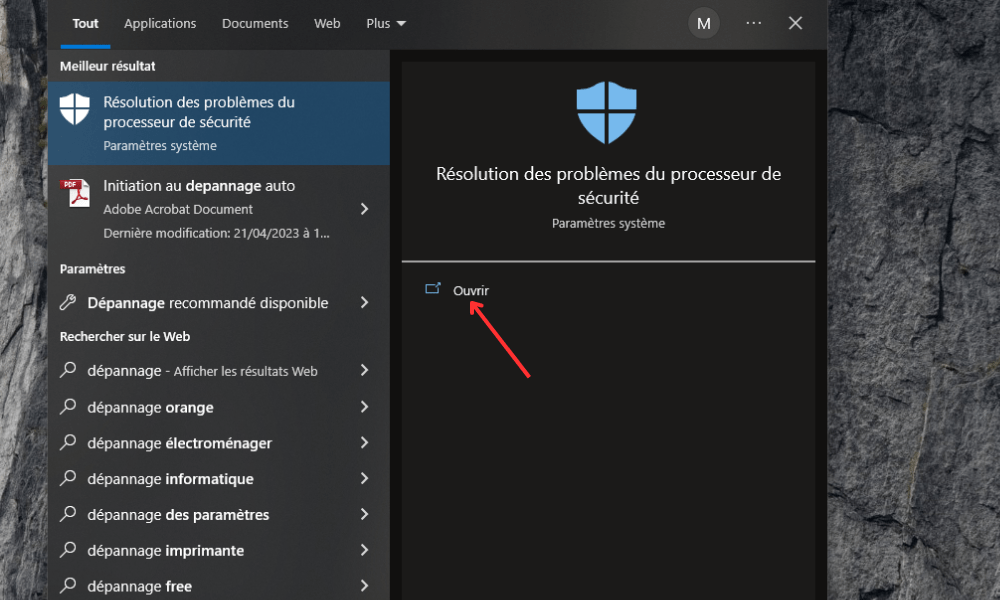
Vaihe 2: Vieritä alas ja paina vaihtoehtoa " Lisäapuohjelmat ongelmiin "
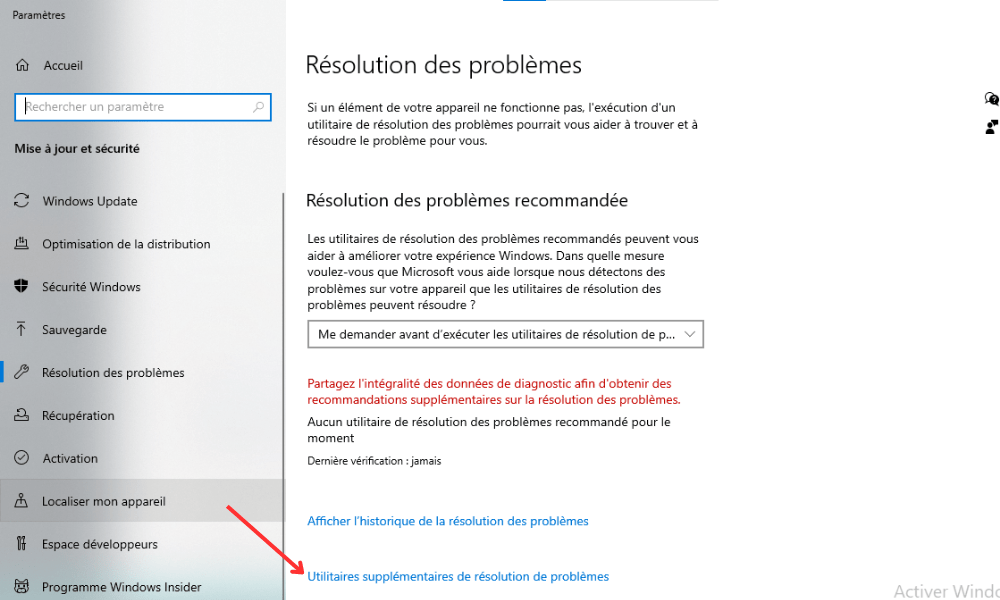
Vaihe 3: Napsauta "Etsi ja korjaa muita ongelmia" -osiossa "Bluetooth".

Vaihe 4: Napsauta "Suorita vianmääritys" ja seuraa näytön ohjeita.
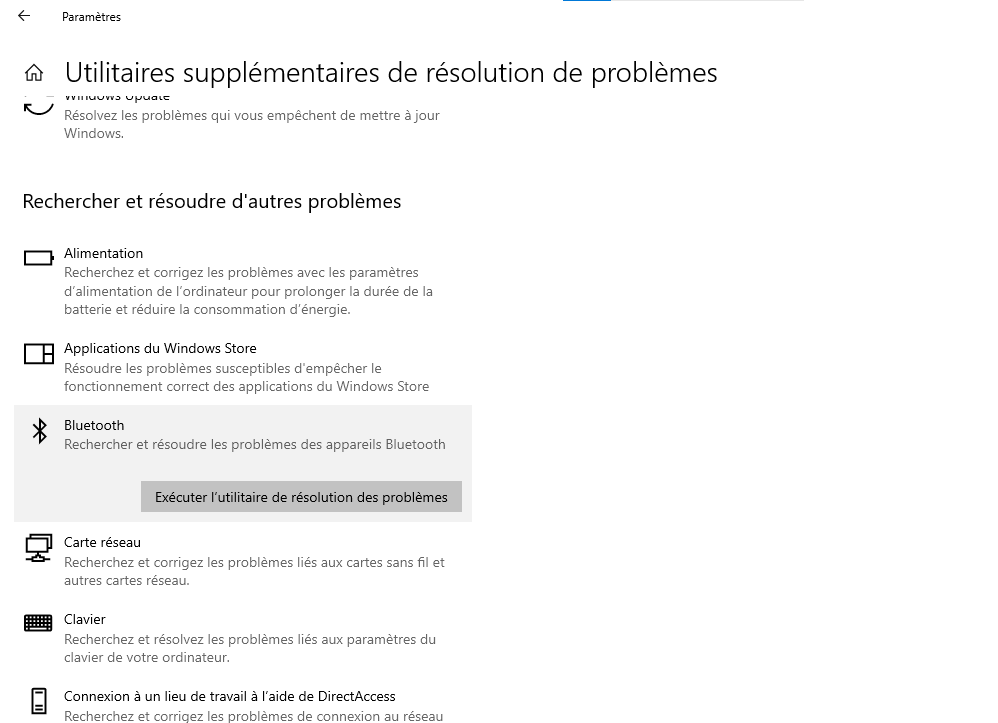
Vianetsintä tarkistaa järjestelmän ja yrittää havaita ja korjata Broadcom BCM20702A0 -ohjaimeen liittyviä ongelmia . Jos ongelma jatkuu, siirry seuraavaan tapaan.
Asenna Broadcom-ohjain viralliselta verkkosivustolta
Toinen vaihtoehto on ladata ja asentaa Broadcom BCM20702A0 -ohjain valmistajan viralliselta verkkosivustolta. Tämä varmistaa, että saat uusimman ja yhteensopivimman version ohjaimesta Windows 10 -käyttöjärjestelmällesi .
Huomio: Windows ohjaimia ei enää julkaista Broadcomin virallisella verkkosivustolla.
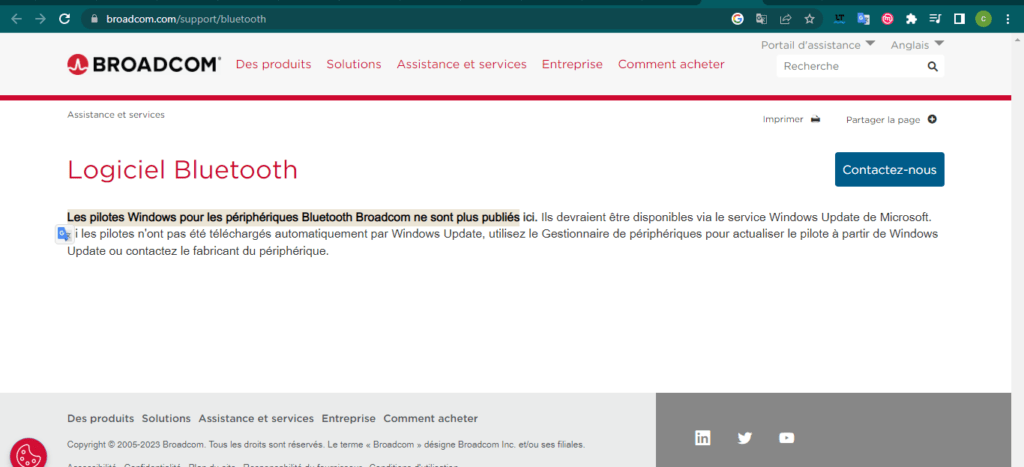
Siksi käytämme asiaan liittyvää sivustoa.
Voit tehdä sen seuraavasti:
Vaihe 1: Siirry oemdrivers-sivustolle seuraavassa osoitteessa: https://oemdrivers.com/bluetooth-bcm20702a0-driver tai
Vaihe 2: Kirjoita hakupalkkiin "BCM20702A0" ja napsauta "Hae" -painiketta.
Vaihe 3: Näet luettelon tuloksista, jotka vastaavat BCM20702A0-ohjainta eri käyttöjärjestelmissä. Valitse Windows 10 -versiotasi vastaava (32-bittinen tai 64-bittinen) ja napsauta "Lataa" -painiketta.
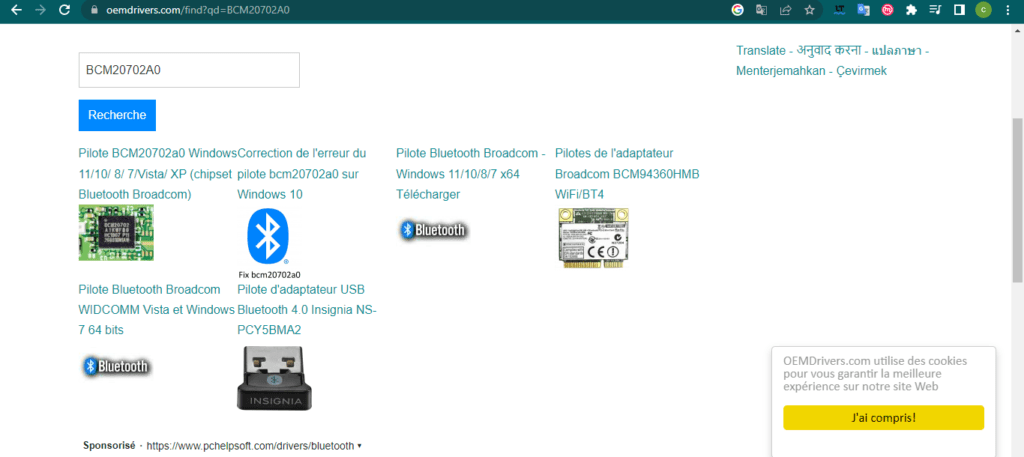
ohjain tietokoneellesi noudattamalla näytön ohjeita .
Käynnistä tietokone uudelleen asennuksen jälkeen ja tarkista, onko ongelma ratkennut. Jos ei, siirry seuraavaan menetelmään.
Poista kaikki Bluetooth-ohjaimet ja USB-ohjaimet
Viimeinen tarjoamamme vaihtoehto on poistaa kaikki Bluetooth-ohjaimet ja USB-ohjaimet tietokoneeltasi ja asentaa ne sitten uudelleen automaattisesti. Tämä menetelmä voi olla hyödyllinen, jos sinulla on ristiriita eri ohjaimien välillä tai jos ohjaimet ovat vioittuneet tai vanhentuneet. Voit tehdä sen seuraavasti:
- Avaa Laitehallinta painamalla Windows + X -näppäimiä yhdessä ja valitsemalla näkyviin tulevasta valikosta "Laitehallinta".

- Napsauta Laitehallinta-ikkunassa "Bluetooth-laitteet" -kohdan vieressä olevaa nuolta nähdäksesi kaikki tietokoneeseen liitetyt Bluetooth-laitteet.
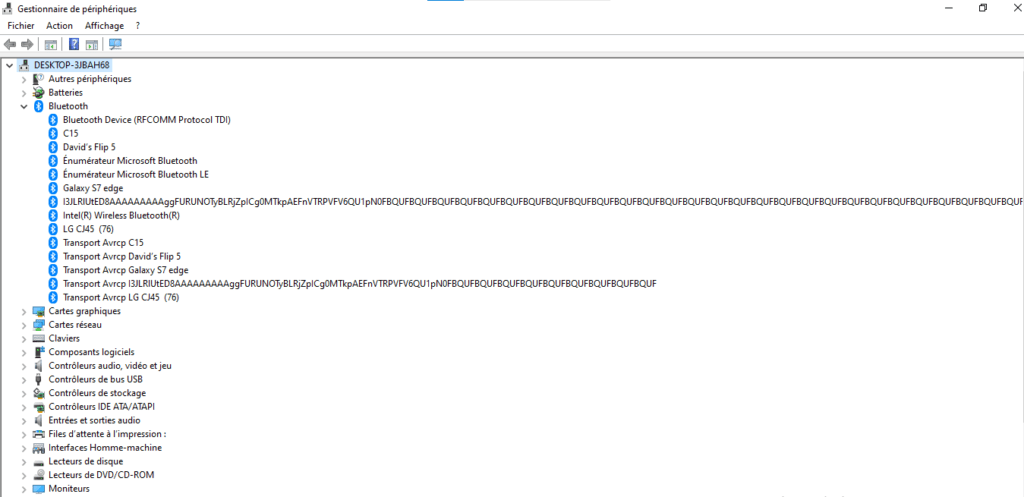
- Napsauta hiiren kakkospainikkeella jokaista Bluetooth-laitetta ja valitse "Poista laite". Vahvista valintasi tarvittaessa.
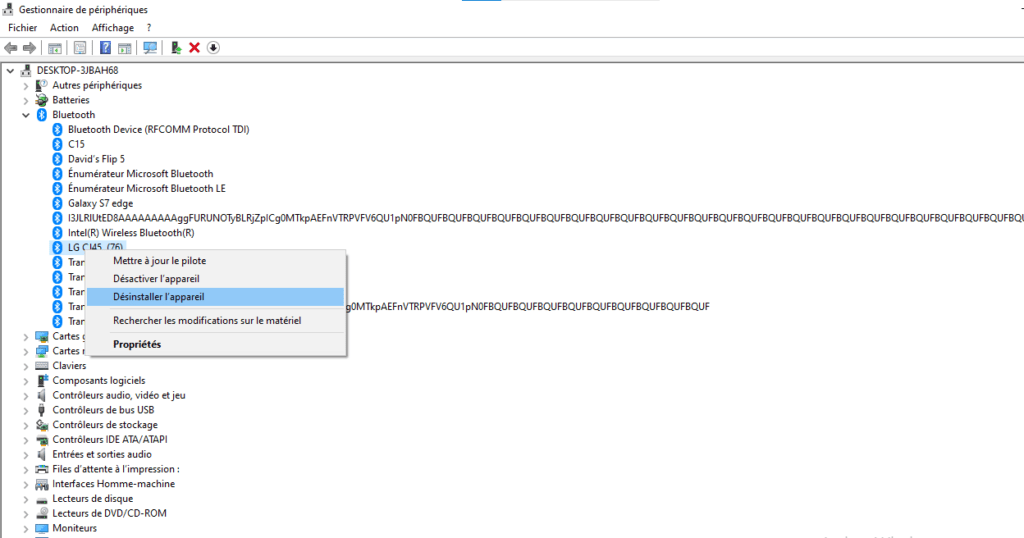
- Napsauta seuraavaksi "USB-väyläohjaimet" -kohdan vieressä olevaa nuolta nähdäksesi kaikki tietokoneeseen liitetyt USB-ohjaimet.
- Napsauta hiiren kakkospainikkeella jokaista USB-ohjainta ja valitse "Poista laite". Vahvista valintasi tarvittaessa.

- Kun olet poistanut kaikki Bluetooth-laitteet ja USB-ohjaimet, käynnistä tietokone uudelleen. Windows 10 tunnistaa automaattisesti puuttuvat laitteet ja asentaa niille sopivat ohjaimet uudelleen.
- Tarkista uudelleenkäynnistyksen jälkeen, onko Broadcom BCM20702A0 -ohjainongelma ratkennut. Jos ei, voit yrittää päivittää ohjaimet manuaalisesti Laitehallinnan tai kolmannen osapuolen ohjelmiston avulla.
| Menetelmä | Edut | Haitat | Vaikeus |
| Suorita Bluetooth-vianmääritys | Yksinkertainen ja nopea, ei vaadi lataamista tai manuaalista asennusta | Ei välttämättä havaitse tai korjaa kaikkia ongelmia, riippuu Windows 10 -työkalun luotettavuudesta | Helppo |
| Asenna Broadcom-ohjain viralliselta verkkosivustolta | Takuu uusimman ja yhteensopivan ohjaimen version saamisesta, antaa sinun valita käyttöjärjestelmääsi mukautetun version | Vaatii ohjaimen manuaalisen lataamisen ja asennuksen, voi olla tylsää tai virhealtista | KESKIVERTO |
| Poista kaikki Bluetooth-ohjaimet ja USB-ohjaimet | Auttaa ratkaisemaan ajuriristiriidat tai -korruptiot, sallii Windows 10:n asentaa oikeat ohjaimet automaattisesti uudelleen | Vaatii useiden laitteiden manuaalisen asennuksen poistamisen, saattaa aiheuttaa joidenkin ominaisuuksien tai tietojen menetyksen, ei välttämättä toimi, jos Windows 10 ei tunnista laitteita oikein | Vaikea |
Saatat pitää tästä artikkelista: 5 kohtaa, jotka kannattaa tarkistaa ennen Bluetooth-kuulokkeiden valintaa!
Broadcom BCM20702A0 -ohjaimen UKK
Tässä on joitain usein kysyttyjä kysymyksiä Broadcom BCM20702A0 -ohjaimesta ja vastaukset niihin:
Mikä on virhekoodi BCM20702A0?
Virhekoodi BCM20702A0 osoittaa, että tämän laitteen ohjaimia ei ole asennettu tai tälle laitteelle ei ole yhteensopivia ohjaimia. Tämä tarkoittaa, että tietokoneesi ei voi käyttää Bluetooth-toimintoa oikein.
Mistä tiedän, tarvitsenko Broadcom BCM20702A0 -ohjaimen?
Jos tietokoneeseen on liitetty Bluetooth-laite tai jos tietokoneessa on sisäänrakennettu Bluetooth-toiminto, tarvitset todennäköisesti Broadcom BCM20702A0 -ohjaimen. Voit tarkistaa, onko sinulla tämä ohjain avaamalla Laitehallinta ja hakemalla Bluetooth -laitteet -luokasta.
Kuinka ottaa Bluetooth käyttöön tai poistaa sen käytöstä Windows 10:ssä?
ottaa Bluetoothin käyttöön tai poistaa sen käytöstä Windows 10: käyttämällä tehtäväpalkissa olevaa ilmoituskeskusta. Napsauta puhekuplakuvaketta, niin näet luettelon pika-asetuksista. Napsauta Bluetooth-painiketta kytkeäksesi sen päälle tai pois päältä. Voit myös käyttää Bluetooth-asetuksia napsauttamalla Käynnistä-painiketta ja valitsemalla "Asetukset", sitten "Laitteet" ja "Bluetooth ja muut laitteet".
Kuinka yhdistää Bluetooth-laite Windows 10:een?
Bluetooth-laitteen ja Windows 10:n yhdistämiseksi Bluetooth on ensin otettava käyttöön tietokoneessa ja laitteessa. Seuraavaksi sinun on tehtävä laitteestasi näkyvä tai tietokoneesi havaittavissa. Tämä voi vaihdella laitetyypin mukaan, mutta yleensä sinun on painettava painiketta tai painettava näppäintä muutaman sekunnin ajan.
Tämän jälkeen sinun on avattava Bluetooth-asetukset tietokoneellasi ja klikattava "Lisää Bluetooth tai muu laite". Näet luettelon käytettävissä olevista laitteista. Napsauta sitä, jonka haluat muodostaa pariksi, ja seuraa näytön ohjeita. Sinun on ehkä annettava PIN-koodi tai vahvistettava pariliitos molemmissa laitteissa. Kun pariliitos on muodostettu, voit käyttää Bluetooth-laitettasi tietokoneesi kanssa.
Johtopäätös
Broadcom BCM20702A0 -ohjain on välttämätön ohjelmisto Windows 10 -tietokoneellesi Bluetooth-toimintojen käyttämiseen. Jos sinulla on ongelmia tämän ohjaimen kanssa, voit kokeilla tässä artikkelissa esittämiämme menetelmiä ladataksesi ja asentaaksesi sen helposti. Toivomme, että tämä artikkeli oli hyödyllinen ja pystyit ratkaisemaan Broadcom BCM20702A0 -ohjainvirheen. Jos sinulla on kysyttävää tai kommentteja, kerro meille alla olevassa osiossa.




